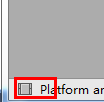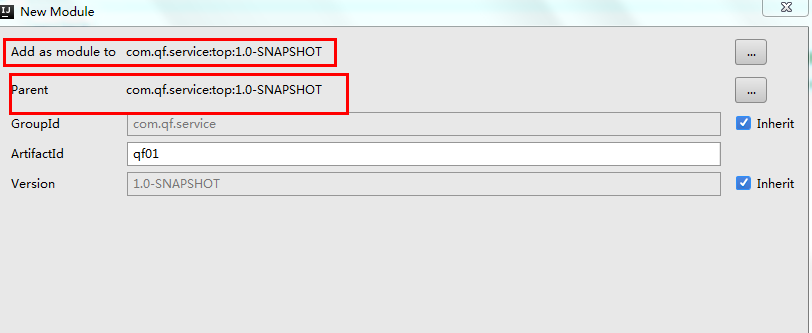IntelliJ IDEA 2018.1.4 x64安装创建maven项目等
Intellij IDEA
一:介绍
Jetbrains公司https://www.jetbrains.com/idea/
1.1版本
Ultimate最终[收费]
网络,移动和企业开发
Web, mobile and enterprise development
Community社区【免费】
Java,Groovy,Scala和Android开发
Java, Groovy, Scala and Android development
1.2最终版激活
激活码 网址:http://idea.lanyus.com/
激活码目前为博主分享的自用激活码,到期前会更换新的激活码。
使用前请将“0.0.0.0 account.jetbrains.com”添加到hosts文件中
hosts文件:C:\Windows\System32\drivers\etc
1.3安装


如果勾选了,以后你双击电脑上的.java文件就会用它打开
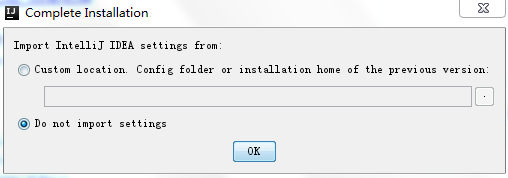
如果之前使用过,保留过设置配置文件,可以导入。
注册:
Hosts文件中添加后在线获得注册码

选择视图:

1.4创建项目

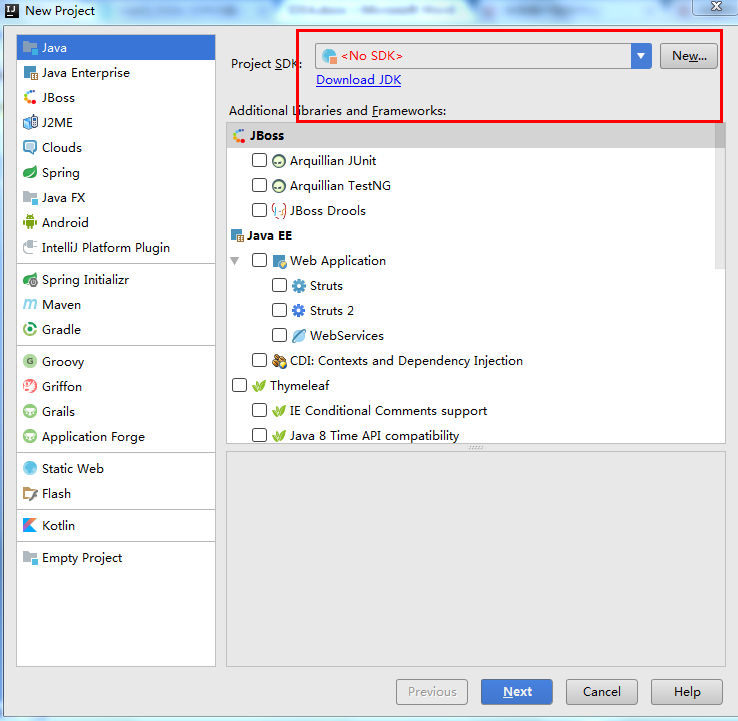
没有JDK,先关联:

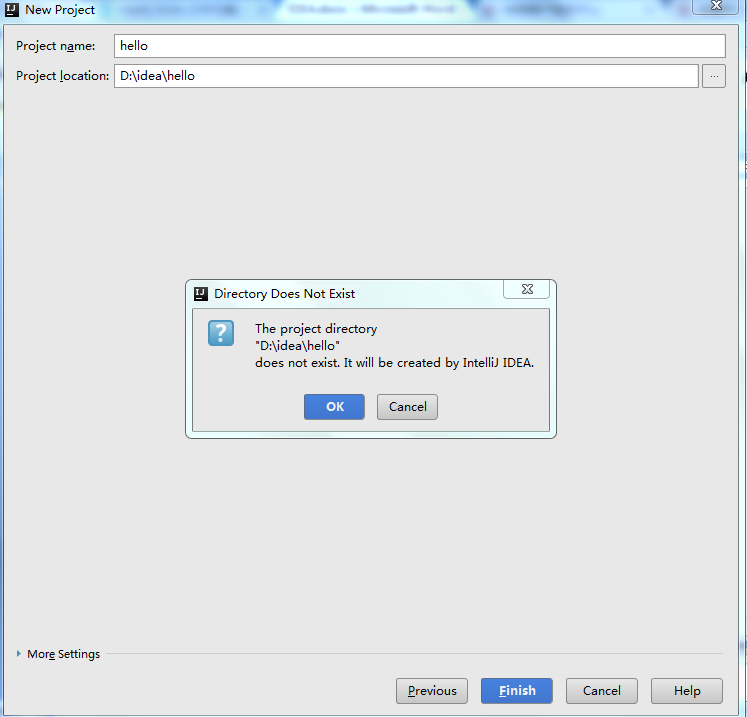
左下角
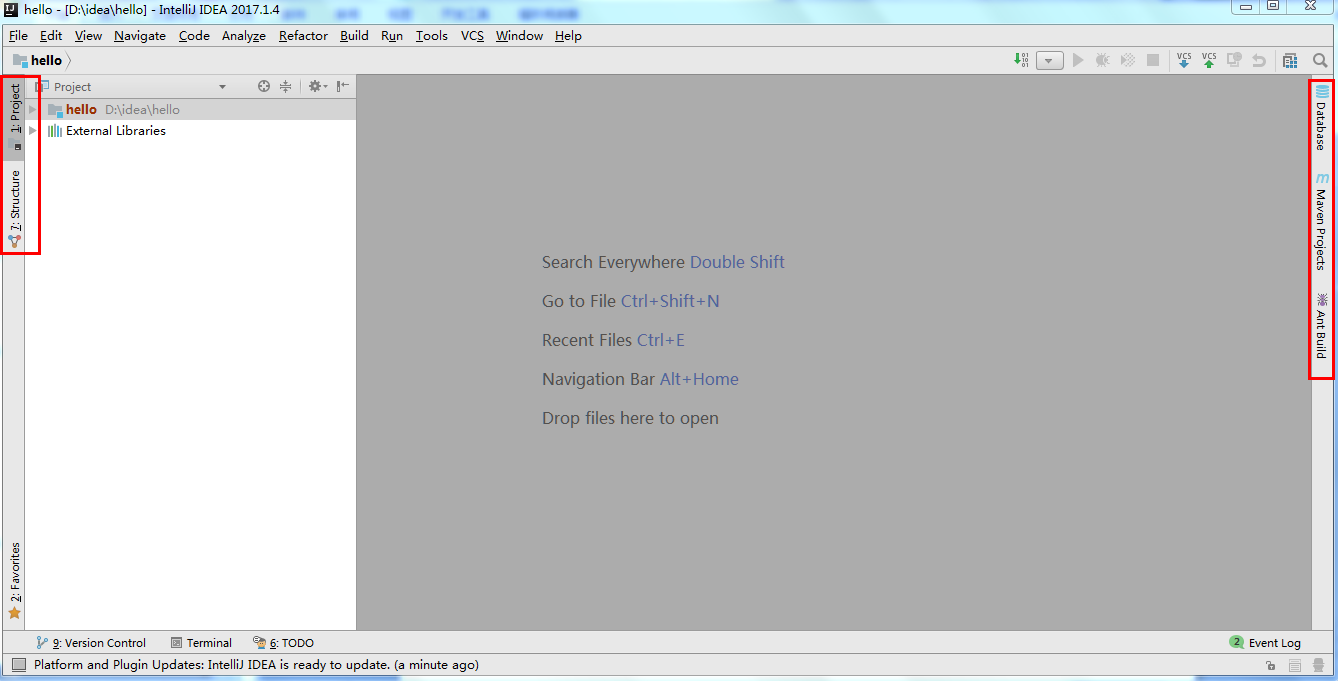
二、配置
2.1配置JDK
File -->Project Structure,点击左侧标签页,点击SDKs

或者:

2.2项目编译JDK版本
第一处:
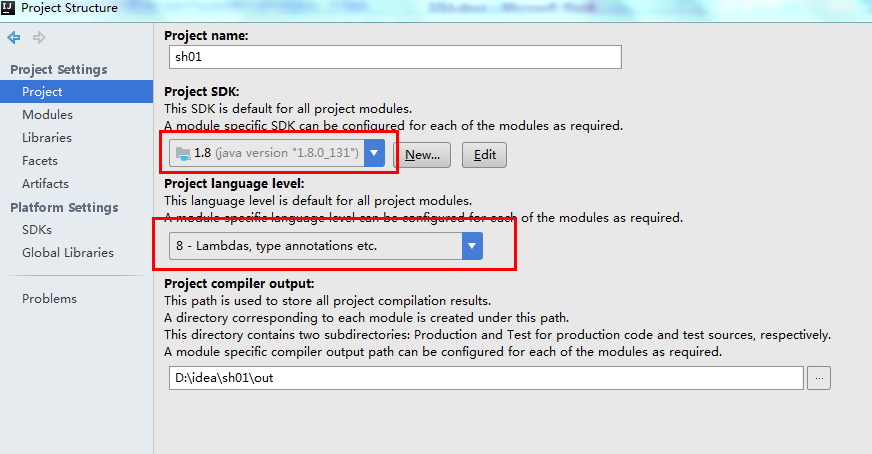
还有modules:
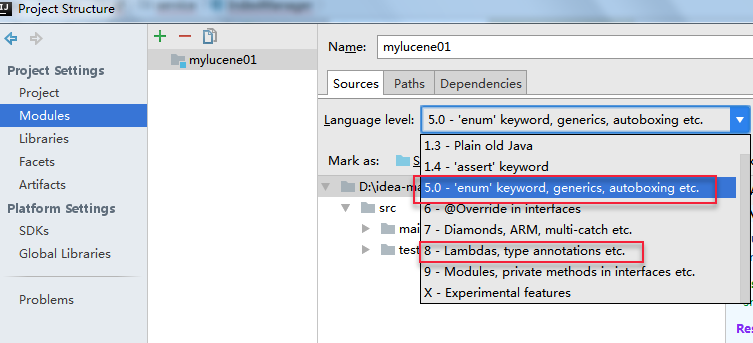
第二处:
File-settings
需要修改如下图的位置:

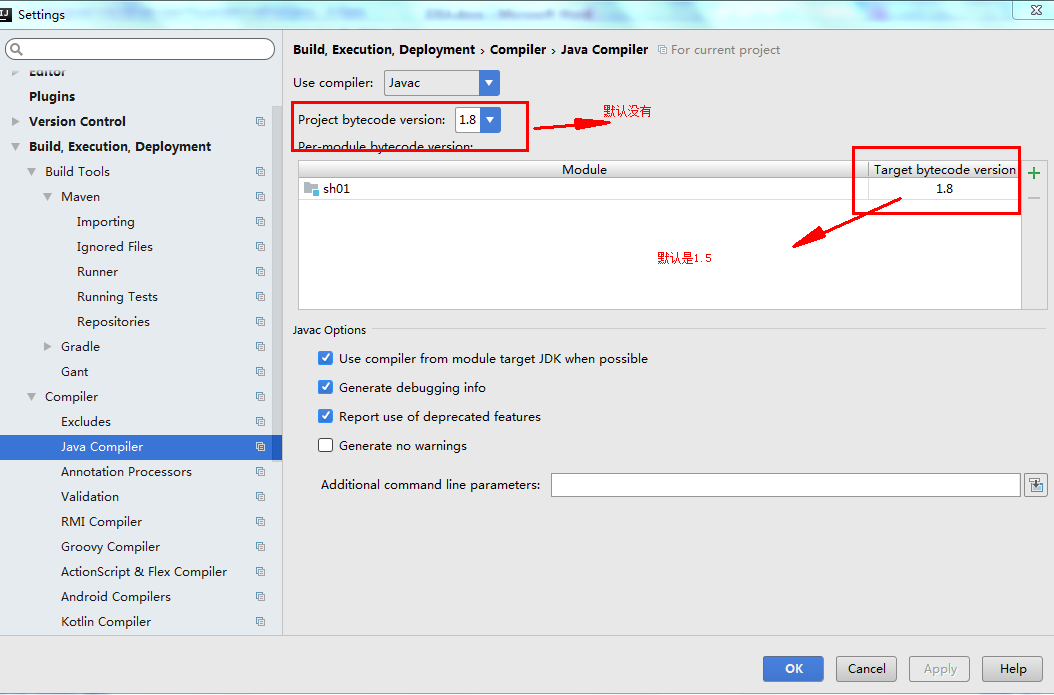
不修改有的时候因为是1.5会报错。
2.3编码
点击File菜单-->Settings...
选择Editor-->File Encodings
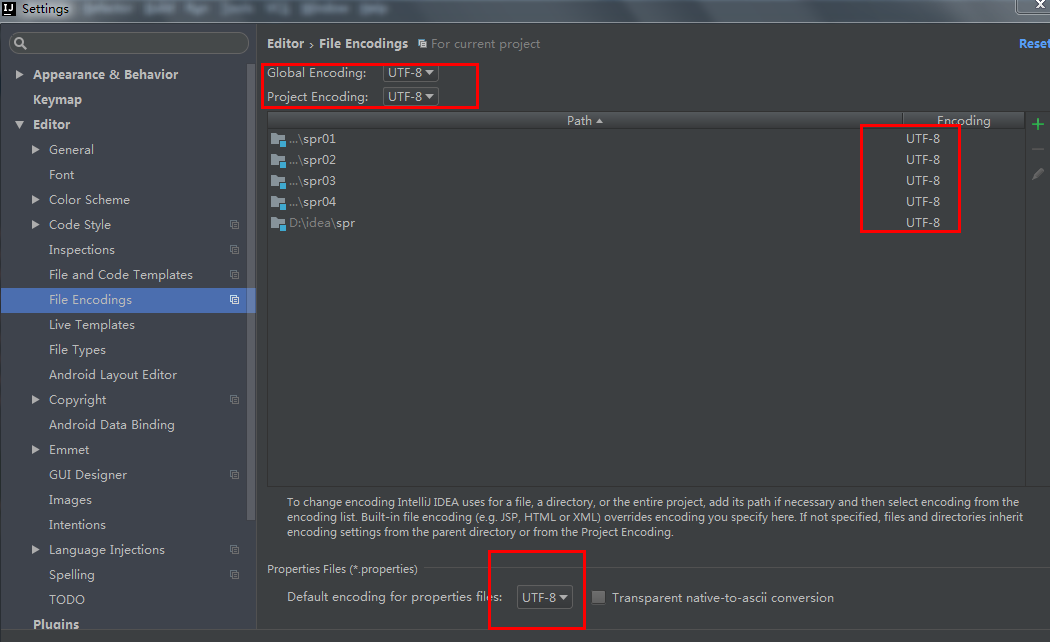
2.4Maven仓库关联
配置项:File->Settings
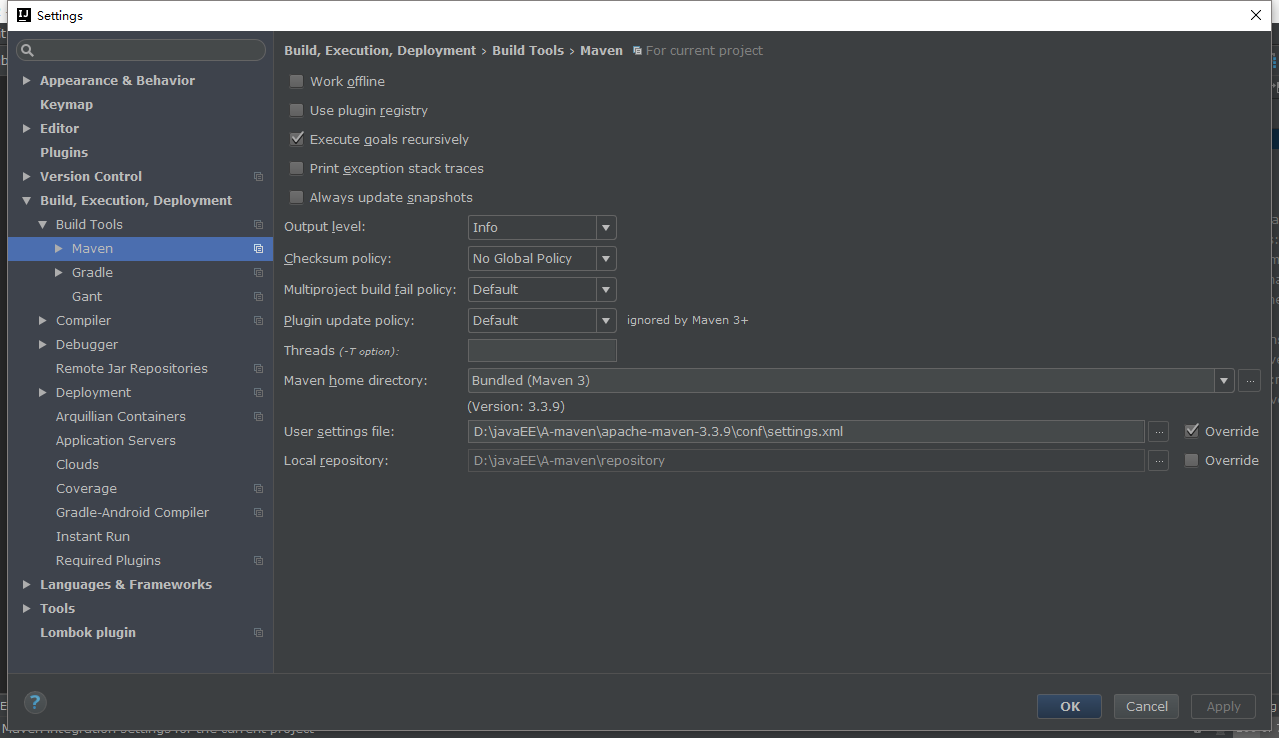
2.5Maven依赖
pom.xml配置的依赖,idea默认不是立即更新的,需要运行Maven--Reimport才能生效。不过可以根据提示将Reimport操作设置为自动的。
刷新Maven配置的方法
(1)右键单击项目;
(2)在弹出菜单中选择Maven|Reimport菜单项。
自动下载相关依赖:
(1)单击File|Setting菜单项,打开Settings选项卡;
(2)在左侧的目录树中,展开Maven节点;
(3)勾选Import Maven projects automatically选择项。
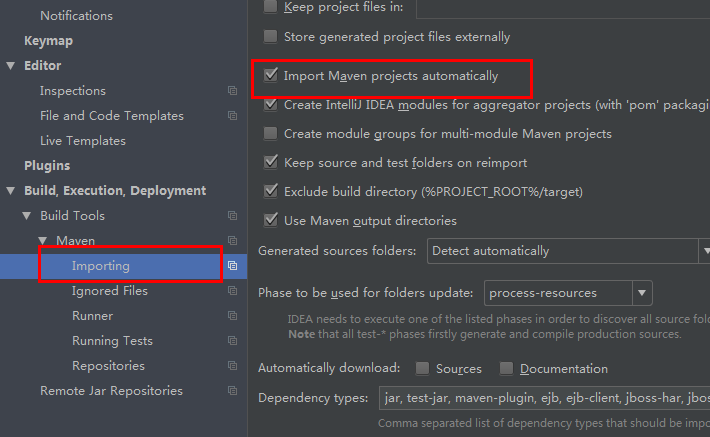
在Project Structure的Modules选项卡的Dependencies页面中,可以查看Maven所引用的项目。如果未找到指定项目,则对于项目将用红色波浪线提醒。同时,可在该选项卡中修改Maven的依赖项。
右下角出现图标:设置自动导入。
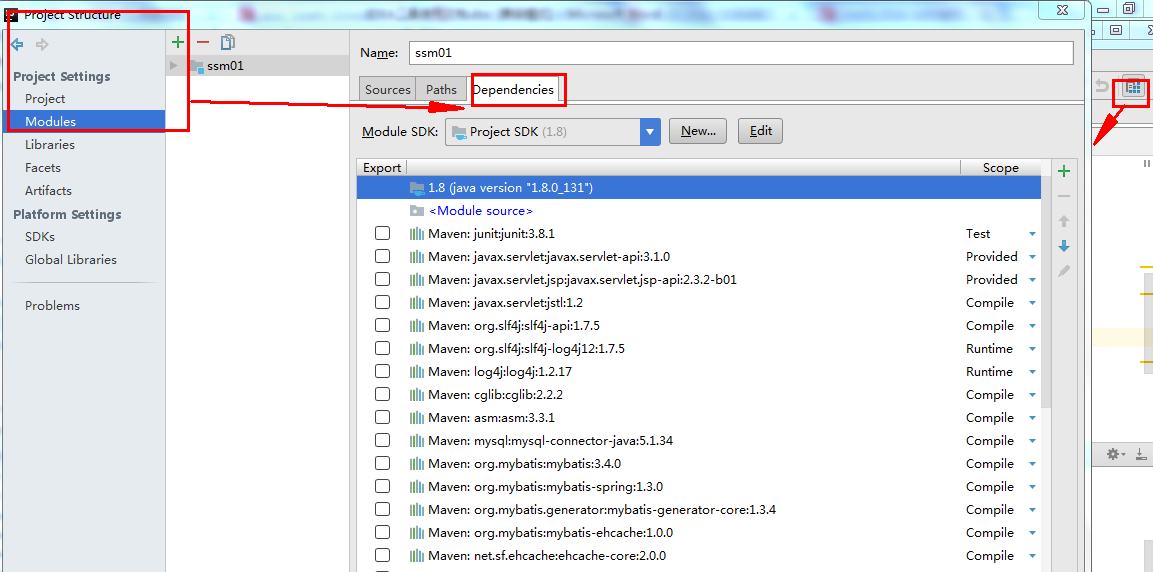
2.6目录变为java 目录
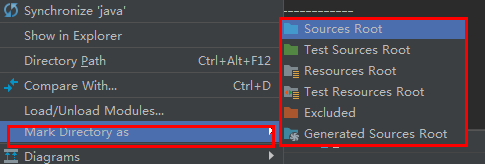
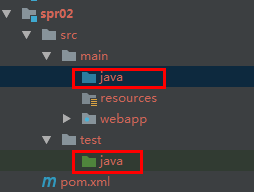
2.7目录变为测试目录
转化为测试目录
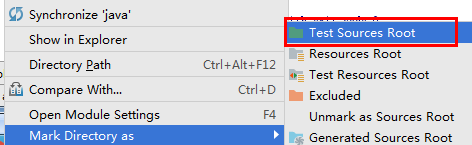
加入测试
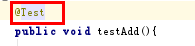
依赖包使用4.11或者4.12
测试目录必须使用junit测试,main函数不能测试。
2.8使用TAB与设置字体
File -> Settings -> Editor -> Code Style -> Java -> Tabs and Indents -> Use tab character
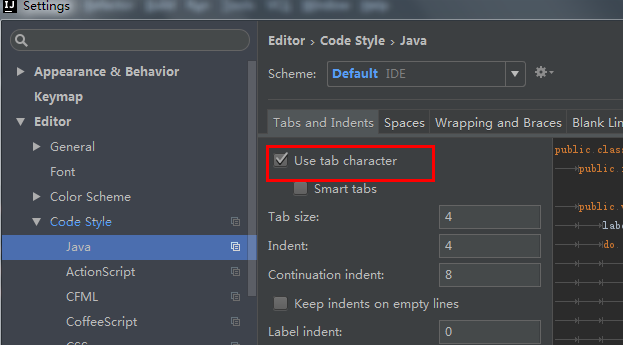
设置字体大小:
File -> Settings -> Editor -> Colors&Fonts->Font
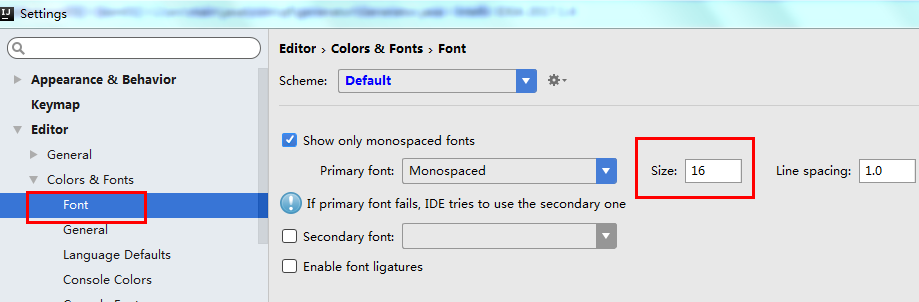
2.9Tomcat配置与JSP测试
打开配置项:
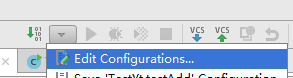

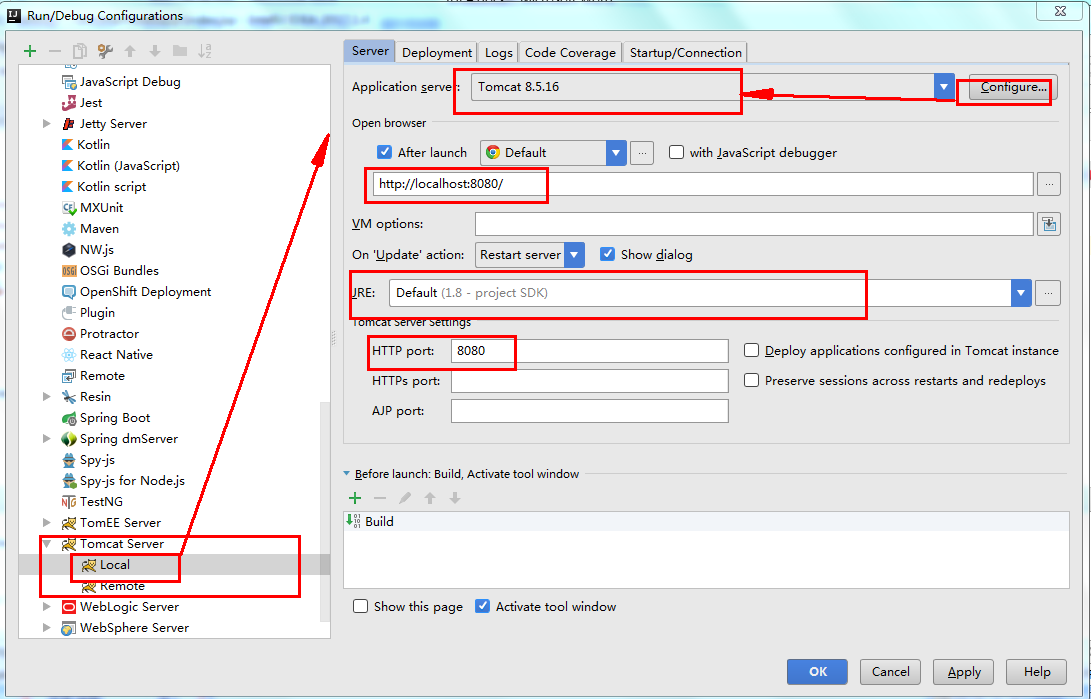
添加部署项目:
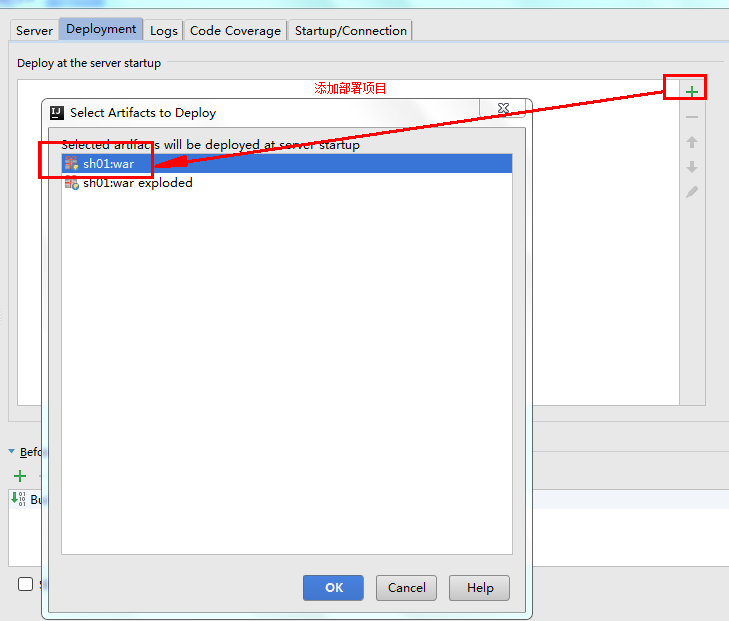
访问路径注意:

添加到运行中:
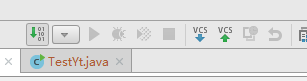
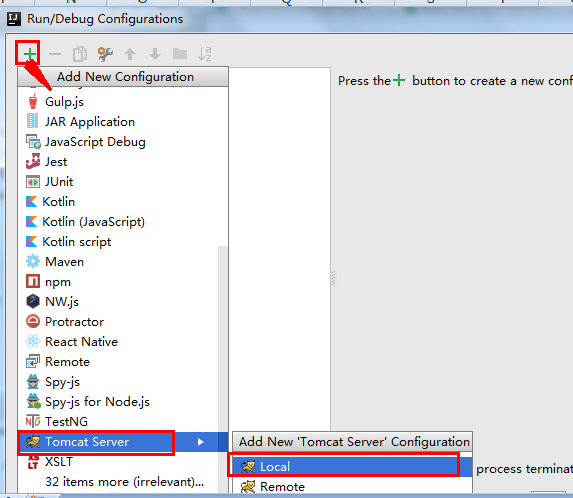
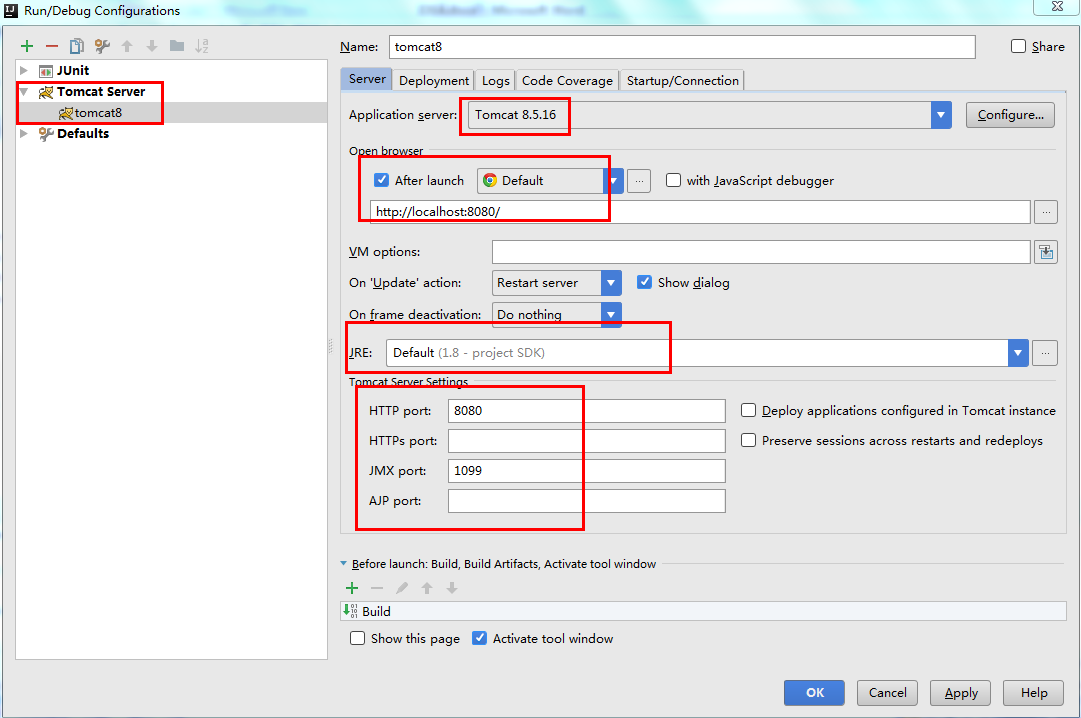
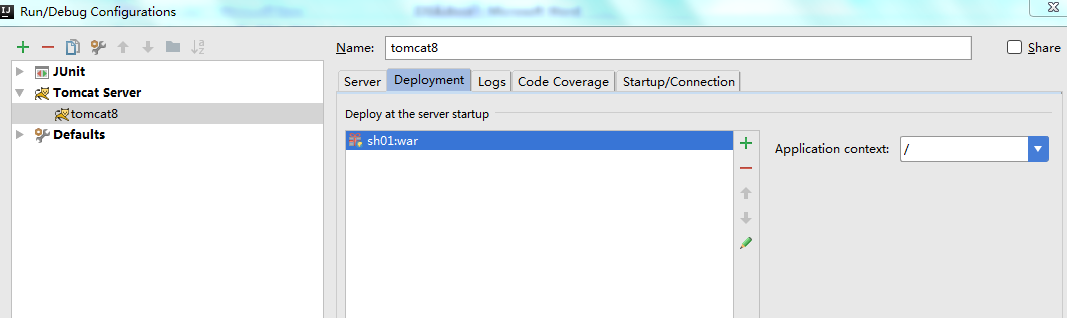

看到有启动的图标:
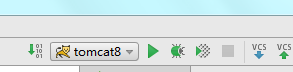
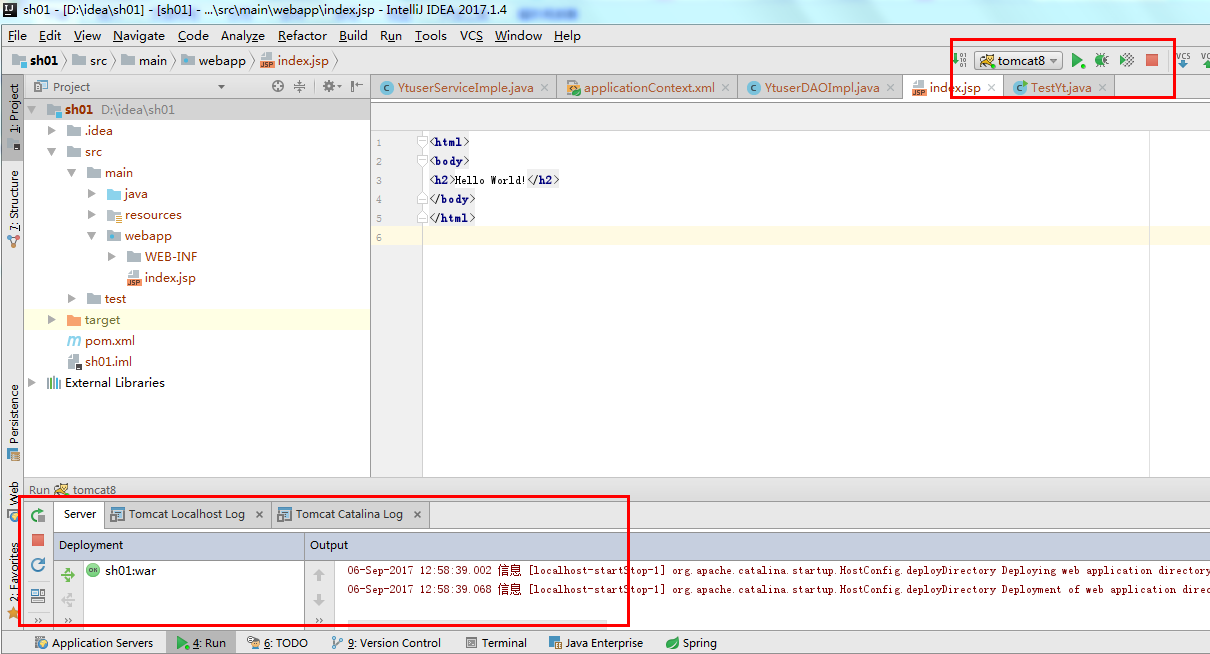
不需要加项目名:
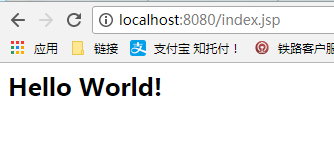
2.10 配置模板
File->settings

再右键新建时可以看到对应的模板名称:
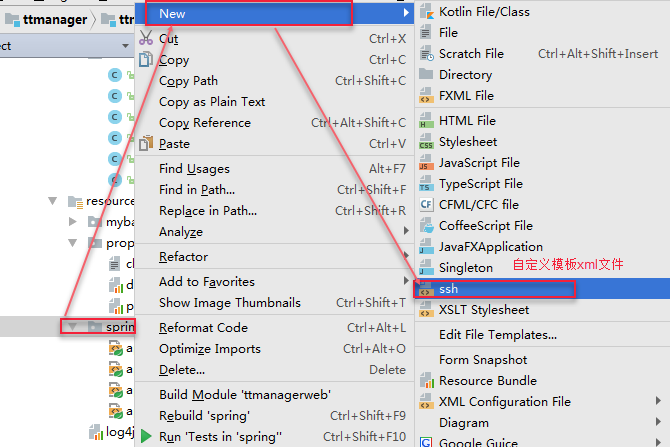
2.11创建多模块项目
方式一:新建立Maven站点pom项目:
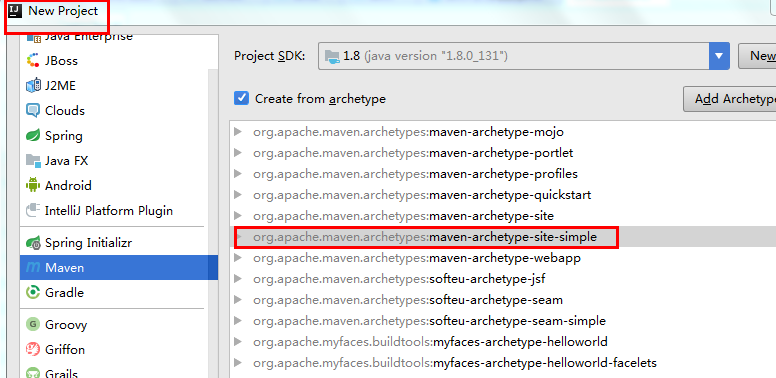
删除src目录
再添加多个子模块
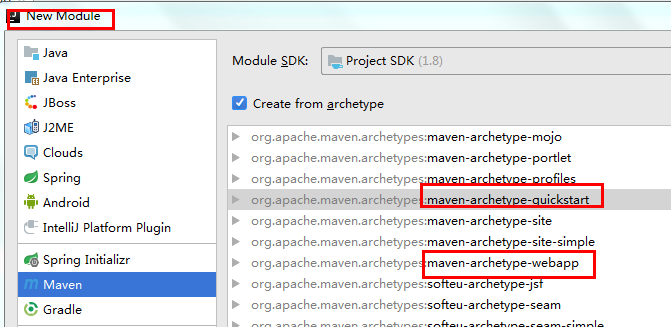
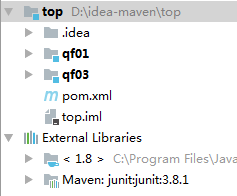
方式二:创建项目,选择Empty project,类似Eclipse放多项目的方式。

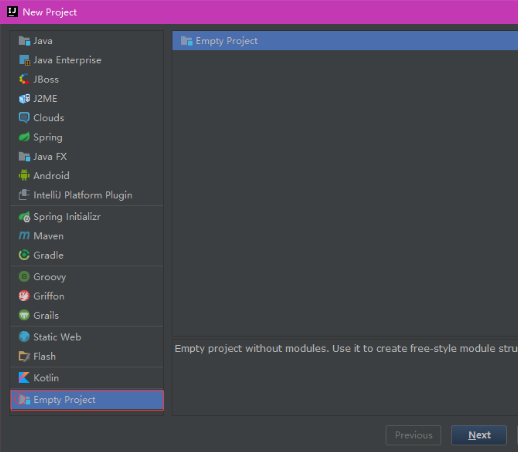
创建模块:
选择File–>New–>Module,进入New Module页面:
可以先创建一个共用的父模块管理jar包
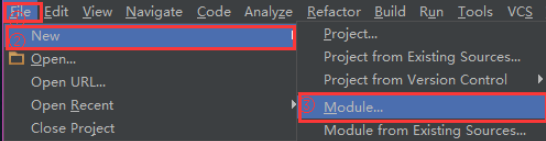

子模块可以不用添加到父模块目录中:
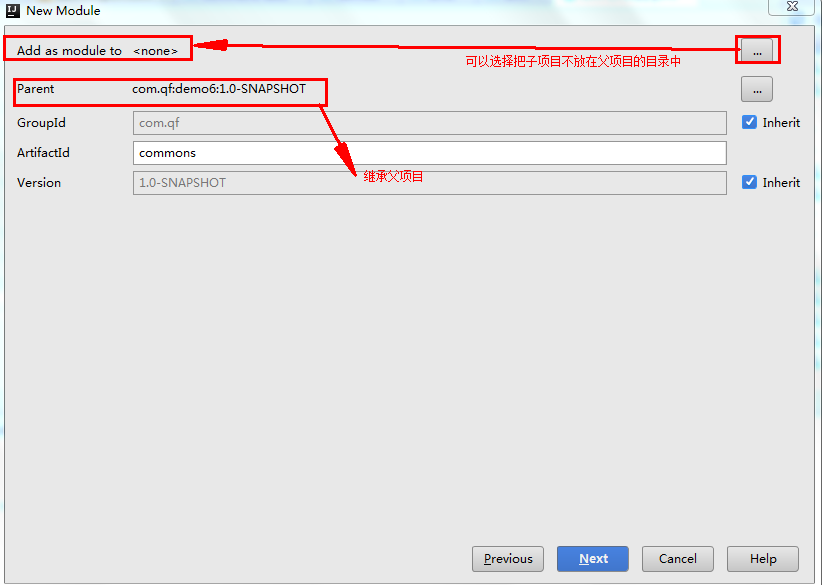
子模块选择放在父模块中注意目录的选择:

注意目录:
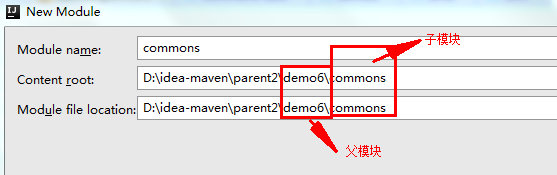
三、快捷键
3.1导包
Alt+enter
可以用导入包,加载没有实现的接口方法等。
如果编写了接口,编写实现的时候直接在接口上面Alt+enter

然后出现默认的实现:
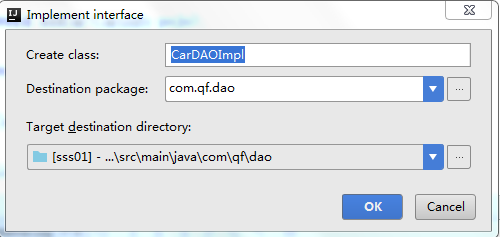
3.2引入变量
Ctrl+Alt+V可以引入变量
3.3删除
Ctrl+X,删除行
3.4复制一行
ctrl+d
复制当前行到下一行、复制选中到下一行
3.5生成默认方法
alt+insert
在类中使用:可以自动生成构造器、getter/setter等常用方法
3.6查看接口实现类
Alt+ctrl+鼠标
3.7重命名
shift+F6
重命名你的类、方法、变量等等,而且这个重命名甚至可以选择替换掉注释中的内容
3.8移动行
alt+shift+上or下
移动当前行
3.9格式化
ctrl+alt+L
自动格式化代码。
3.10 集合迭代
List<CarDTO>
list = new ArrayList<CarDTO>();
输入:iter
3.11调试
F8前进,F7深入方法,F9跳下一个断点
3.12鼠标放上去提示参数
打开设置选项卡:
输入mouse move
如图:

show quick
documentation on mouse move 勾选上就可以了
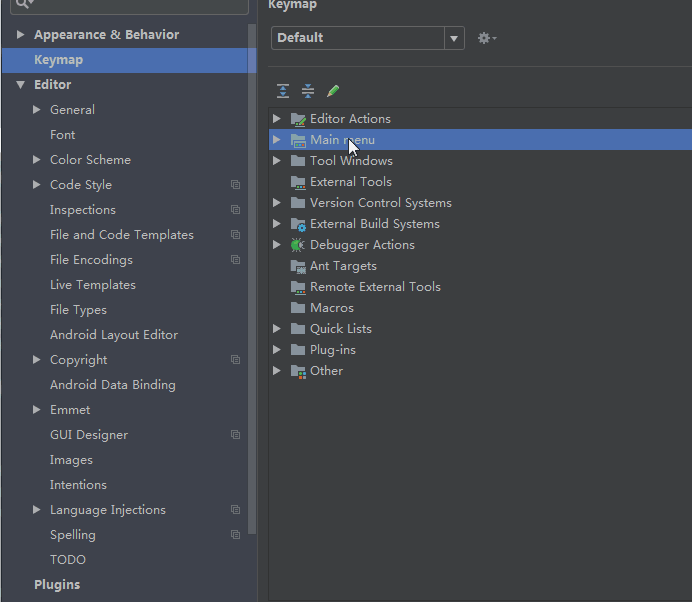
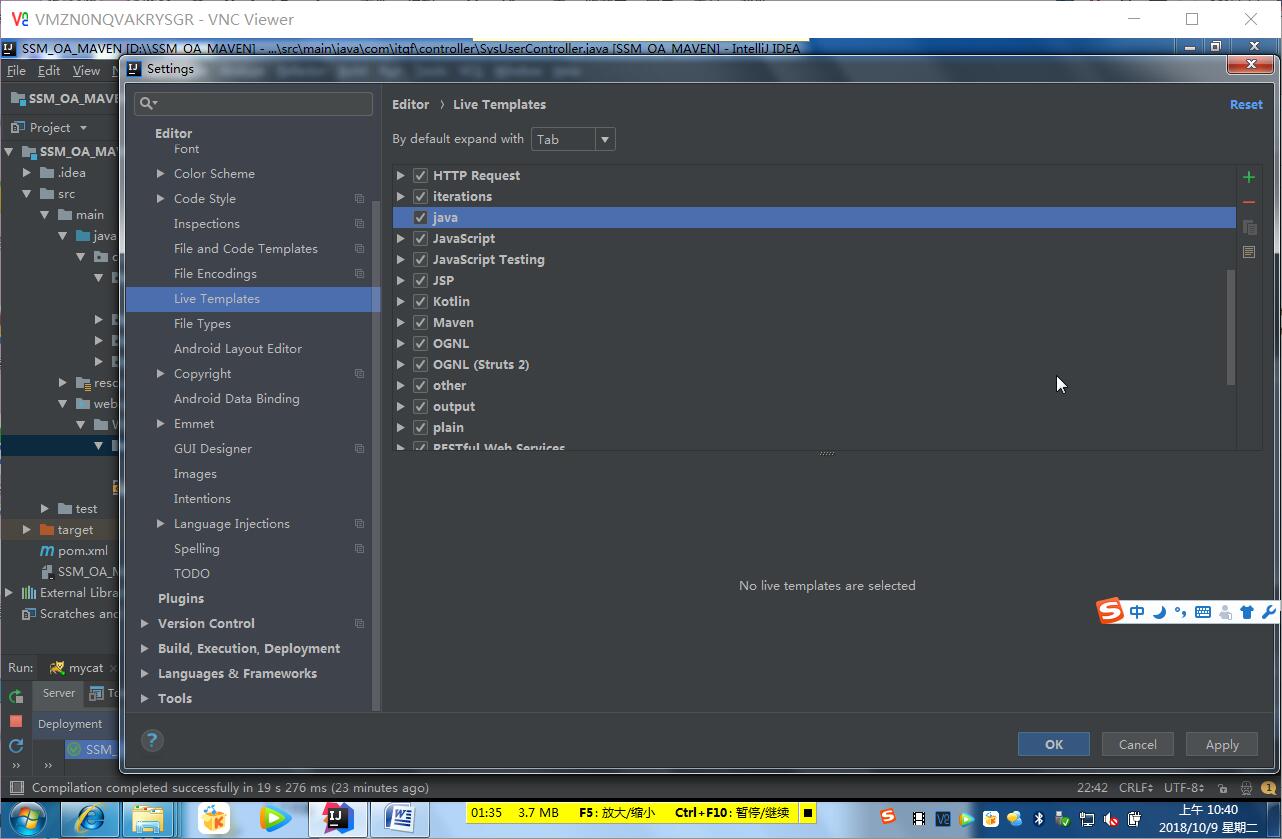

如果只是创建maven可以看看https://blog.csdn.net/a4374898/article/details/80795663
IntelliJ IDEA 2018.1.4 x64安装创建maven项目等的更多相关文章
- IntelliJ IDEA使用(一):创建maven web项目
在公司用eclipse开发maven web项目后,慢慢开始明白大家的那句话"受不了eclipse".的确,在开发大型的web项目,尤其是maven构建的项目,eclipse很不友 ...
- Maven安装和配置,eclipse创建Maven项目
提示:使用Maven需要先安装jdk. 下载安装Maven 一.下载最新版的Maven,下载地址:http://maven.apache.org/download.cgi 二.将Maven下载到E:\ ...
- 修改Intellij Idea 创建maven项目默认Java编译版本
在使用Intellij Idea 创建Maven项目时,默认的Java Language是1.5,虽然可以在Project Structrue中修改,但是每次pom.xml文件有变化时,工程又会重置到 ...
- IntelliJ IDEA 15 创建maven项目
说明 创建Maven项目的方式:手工创建 好处:参考IntelliJ IDEA 14 创建maven项目二(此文章描述了用此方式创建Maven项目的好处)及idea14使用maven创建web工程(此 ...
- maven安装和配置及创建maven项目
(1)下载maven,下载成功后,解压到本地磁盘 里面包含这几项 (2)配置maven环境变量MAVEN_HOME.path (3)最后检验配置是否成功:用win键+R,来打开命令行提示符窗口,即Do ...
- 解决IntelliJ IDEA 创建Maven项目速度慢问题
IntelliJ IDEA 创建maven项目速度很慢,甚至卡住不动了. 原因 IDEA根据maven archetype的本质,其实是执行mvn archetype:generate命令,该命令执行 ...
- 十六、详述 IntelliJ IDEA 创建 Maven 项目及设置 java 源目录的方法
Maven 是一个优秀的项目管理工具,它为我们提供了一个构建完整的生命周期框架.现在,就让我们一起看看如何利用 IntelliJ IDEA 快速的创建 Maven 项目吧! 如上图所示,点击Creat ...
- IntelliJ IDEA 创建maven项目
说明 创建Maven项目的方式:手工创建 好处:参考IntelliJ IDEA 14 创建maven项目二(此文章描述了用此方式创建Maven项目的好处)及idea14使用maven创建web工程(此 ...
- 【IntelliJ 】IntelliJ IDEA 15 创建maven项目
说明 创建Maven项目的方式:手工创建 好处:参考IntelliJ IDEA 14 创建maven项目二(此文章描述了用此方式创建Maven项目的好处)及idea14使用maven创建web工程(此 ...
随机推荐
- log4j.properties和log4j.xml配置
>>>>1. 概述<<<< 1.1. 背景 在应用程序中添加日志记录总的来说基于三个目的:监视代码中变量的变化情况,周期性的记录到文件中供其他应用进行统 ...
- [PyTorch入门之60分钟入门闪击战]之训练分类器
训练分类器 目前为止,你已经知道如何定义神经网络.计算损失和更新网络的权重.现在你可能在想,那数据呢? What about data? 通常,当你需要处理图像.文本.音频或者视频数据时,你可以使用标 ...
- tfgan折腾笔记(二):核心函数详述——gan_model族
定义model的函数有: 1.gan_model 函数原型: def gan_model( # Lambdas defining models. generator_fn, discriminator ...
- [Abp vNext 源码分析] - 19. 多租户
一.简介 ABP vNext 原生支持多租户体系,可以让开发人员快速地基于框架开发 SaaS 系统.ABP vNext 实现多租户的思路也非常简单,通过一个 TenantId 来分割各个租户的数据,并 ...
- phpstudy渗透到服务器
0x00 目标站点www.test.ichunqiu 0x01 尝试登陆系统 -尝试弱密码登陆 结果:forbidden!!! -尝试万能账号密码登陆 1‘ or 1=1--+ 和 1‘ or 1=1 ...
- VMware Workstation 虚拟机的安装及kali Linux 的安装
要用到虚拟机了,Windows平台的虚拟机现在主要用的是VMWare 和VirtuualBox了.VirtualBox作为一款免费的软件,用着还行.笔者这里主要介绍VMware的安装和使用 . 下载: ...
- vijos 1449 字符串还原
背景 小K是一位蔚蓝教主的崇拜者(Orz教主er),有一天,他收到了一封匿名信,信告诉了小K由于他表现出色,得到了一次当面Orz教主的机会,但是要当面Orz教主可不那么容易,不是每个人都有资格Orz教 ...
- Mac笔记本使用小道解答集
如何设置Mac默认应用程序 https://www.jianshu.com/p/0f912e6c846c 苹果本安装微软雅黑 下载微软雅黑字体Mac版 解压.ttf 拖拽放入 我的电脑/资源库/fon ...
- Tomcat8优化--Apache JMeter测试
一.部署测试java web项目(压力测试环境搭建) 1.mysql环境 #切换到mysql目录 cd /usr/local/mysql #查看mysql环境 rpm -qa | grep -i my ...
- 等宽字体的妙用-loading 点点点动画
原理 ch等宽字体 + text-indent 动画负缩进 显示效果如 loading . loading .. loading ... loading . loading .. loading .. ...